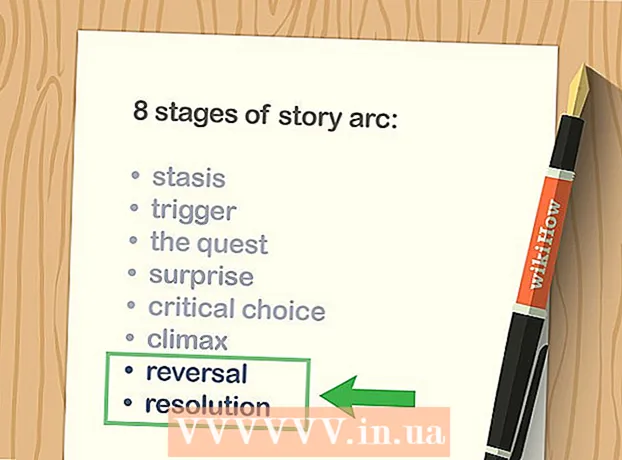Forfatter:
William Ramirez
Oprettelsesdato:
20 September 2021
Opdateringsdato:
1 Juli 2024

Indhold
I denne artikel vil vi vise dig, hvordan du installerer tilføjelsesprogrammet Grammarly i Word på en Windows-computer.
Trin
 1 Gå til siden https://www.grammarly.com/ i enhver webbrowser.
1 Gå til siden https://www.grammarly.com/ i enhver webbrowser. 2 Rul ned til linkkolonnerne.
2 Rul ned til linkkolonnerne. 3 Klik på Grammatik til MS Office (Grammatik for MS Office). Du finder dette link i den første kolonne "Produkter".
3 Klik på Grammatik til MS Office (Grammatik for MS Office). Du finder dette link i den første kolonne "Produkter".  4 Klik på Gratis download (Gratis download). Denne røde knap er i midten af siden.
4 Klik på Gratis download (Gratis download). Denne røde knap er i midten af siden.  5 Opret en Grammarly -konto. Hvis du allerede har en konto, skal du klikke på "Log ind" øverst på skærmen; hvis ikke, skal du indtaste dit navn, e -mail -adresse og adgangskode og derefter klikke på Tilmeld.
5 Opret en Grammarly -konto. Hvis du allerede har en konto, skal du klikke på "Log ind" øverst på skærmen; hvis ikke, skal du indtaste dit navn, e -mail -adresse og adgangskode og derefter klikke på Tilmeld.  6 Download installationsfilen. Når du registrerer eller logger på, starter processen med at downloade installationsfilen. Hvis processen ikke starter, skal du klikke på Downloading Grammarly for MS Office øverst på skærmen og derefter klikke på Gem fil.
6 Download installationsfilen. Når du registrerer eller logger på, starter processen med at downloade installationsfilen. Hvis processen ikke starter, skal du klikke på Downloading Grammarly for MS Office øverst på skærmen og derefter klikke på Gem fil.  7 Åbn mappen Downloads. I den finder du den downloadede installationsfil.
7 Åbn mappen Downloads. I den finder du den downloadede installationsfil. - For hurtigt at navigere til mappen Downloads skal du klikke på ⊞ Vind+Efor at åbne Explorer -vinduet, og klik derefter på mappen Downloads i venstre rude.
 8 Dobbeltklik på filen GrammarlyAddinSetup. Det er markeret med et hvidt "G" -ikon på en grøn baggrund. Et vindue åbnes.
8 Dobbeltklik på filen GrammarlyAddinSetup. Det er markeret med et hvidt "G" -ikon på en grøn baggrund. Et vindue åbnes.  9 Klik på Løb. Grammarly -installationsvinduet åbnes.
9 Klik på Løb. Grammarly -installationsvinduet åbnes.  10 Klik på Kom igang (Fortsæt). Dette åbner en liste over Grammarly -produkter, som du kan tilføje til Microsoft Office.
10 Klik på Kom igang (Fortsæt). Dette åbner en liste over Grammarly -produkter, som du kan tilføje til Microsoft Office.  11 Vælg venligst Grammatik for Word (Grammatik for Word). Du kan også tilføje Grammarly til andre Office -produkter; vælg dem, hvis du vil.
11 Vælg venligst Grammatik for Word (Grammatik for Word). Du kan også tilføje Grammarly til andre Office -produkter; vælg dem, hvis du vil.  12 Klik på Installere (Installere). Tilføjelsen Grammarly installeres i Microsoft Word (og andre udvalgte Office-programmer).
12 Klik på Installere (Installere). Tilføjelsen Grammarly installeres i Microsoft Word (og andre udvalgte Office-programmer).  13 Klik på Afslut (At færdiggøre). Du finder denne mulighed nederst i vinduet, der åbnes, når tilføjelsesprogrammet er fuldført.
13 Klik på Afslut (At færdiggøre). Du finder denne mulighed nederst i vinduet, der åbnes, når tilføjelsesprogrammet er fuldført.  14 Start Microsoft Word. For at gøre dette skal du åbne menuen "Start"
14 Start Microsoft Word. For at gøre dette skal du åbne menuen "Start"  , vælg Alle apps, klik på Microsoft Office, og vælg derefter Microsoft Word.
, vælg Alle apps, klik på Microsoft Office, og vælg derefter Microsoft Word.  15 Klik på Aktiver grammatisk (Aktiver Grammarly) for at tilpasse Grammarly. Du finder denne mulighed i øverste højre hjørne af Word. Når du har konfigureret og aktiveret Grammarly, skal du begynde at bruge denne tilføjelse til at kontrollere din grammatik og stavning i Word.
15 Klik på Aktiver grammatisk (Aktiver Grammarly) for at tilpasse Grammarly. Du finder denne mulighed i øverste højre hjørne af Word. Når du har konfigureret og aktiveret Grammarly, skal du begynde at bruge denne tilføjelse til at kontrollere din grammatik og stavning i Word.